Beperk bewerkingen om Word 2010-documenten te beveiligen

Het is zeer nuttig om uw belangrijke document te beschermen tegen externe bronnen. Soms is het tijdens het schrijven van een document dringend nodig om...
Outlook 2010 offline gebruiken kan handig zijn als u andere taken dan e-mail wilt uitvoeren. Maar wat als u 100 e-mails hebt en het downloaden ervan een eeuwigheid duurt? Standaard downloadt Outlook 2010 zowel de e-mails als de bijlagen en wordt de gebruiker niet om deze instelling gevraagd bij het voor het eerst instellen van een account.
In Outlook 2007 kon u op Ctrl+Alt+S drukken om de verzend- en ontvangstgroepen van Outlook te openen, maar in Outlook 2010 is dit niet het geval. Ga eerst naar het tabblad Verzenden/Ontvangen en ga naar Verzend-/ontvangstgroepen -> Verzend-/ontvangstgroepen definiëren, zoals weergegeven in de onderstaande schermafbeelding.
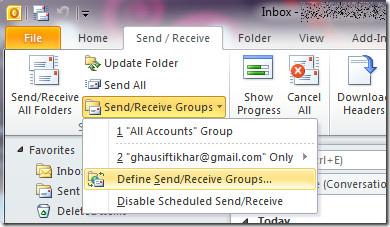
Dit opent het hoofdvenster van Verzend-/ontvangstgroepen. Selecteer hier de groepsnaam en klik op Bewerken.
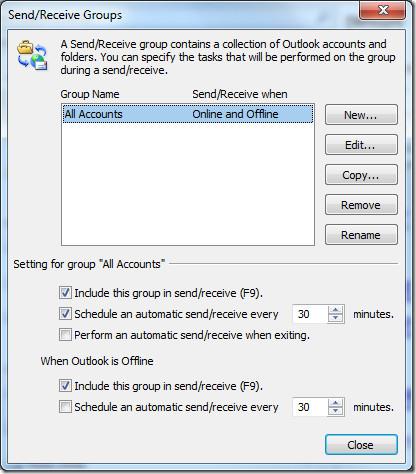
Selecteer nu onder Accountopties 'Headers voor geabonneerde mappen downloaden'. Dit zorgt ervoor dat je e-mails sneller worden gedownload, omdat de bijlagen worden genegeerd. Dit kan een snelle manier zijn om e-mails te verzenden en ontvangen en tijd te besparen.
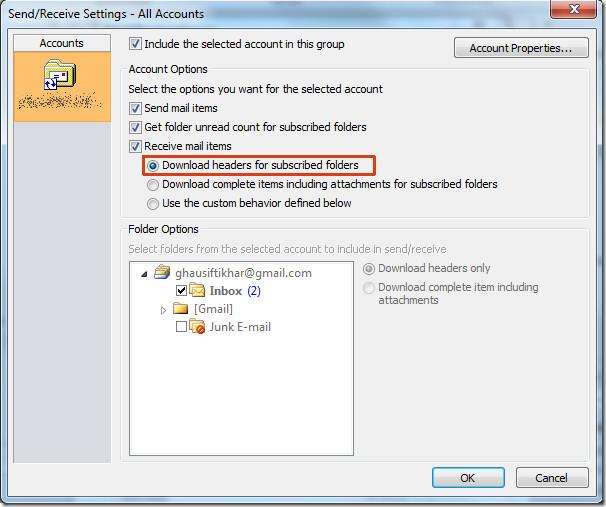
Voor sommige mensen is deze methode misschien niet zinvol, omdat bijlagen een integraal onderdeel van hun communicatie zijn. Ik geef er echter de voorkeur aan om bijlagen te downloaden via Gmail. Als de bijlage een .doc-, .docx- of .pdf-bestand is, kan Google Docs deze snel openen.
Alle bijlagen die u met Outlook 2010 downloadt, worden in realtime gescand met Microsoft Security Essentials (indien geïnstalleerd). U kunt bijlagen dus veilig downloaden met Outlook 2010 of een andere e-mailclient.
Het is zeer nuttig om uw belangrijke document te beschermen tegen externe bronnen. Soms is het tijdens het schrijven van een document dringend nodig om...
Een van de voordelen van relationele databasebeheersystemen zoals Access 2010 is dat u eenvoudig tabellen en relaties kunt instellen met beperkingen om
In MS Access retourneert de IIF-functie één waarde als een opgegeven voorwaarde als WAAR wordt geëvalueerd, of een andere waarde als deze als ONWAAR wordt geëvalueerd.
Grafieken en diagrammen zijn een uitstekende manier om uw gegevens weer te geven. Microsoft Excel 2010 biedt bijna elk grafiektype en maakt het tekenen ervan gemakkelijker, zodat
Afstand is erg belangrijk bij het maken van documenten, omdat het de uitstraling en presentatie van het document beïnvloedt. U kunt de afstand eenvoudig vergroten of verkleinen.
Apps van de Microsoft Office-suite bieden een eenvoudige manier om het lint, tabbladen en de werkbalk Snelle toegang aan te passen, maar wat als u een nieuwe kopie van
Het uitvoeren van verschillende bewerkingen in Access is niet zo eenvoudig, omdat RDBMS (Relational Database Management System) specifieke syntaxis en beperkingen vereist
Bijna elk document bevat informatie zoals: verborgen tekst, objectinformatie, persoonlijke informatie (identificerende informatie: auteursnaam) en andere
Grafieken zijn een van de meest prominente functies van Excel, maar soms moet je ze op een andere manier gebruiken. We zullen proberen een vergelijkend histogram te maken.
Normaal gesproken bewaren we de gegevens in meerdere werkbladen om de gegevens voor elk exemplaar te controleren en ze individueel te bekijken, maar het zou geweldig zijn om alle gegevens samen te voegen




![Lint- en werkbalkinstellingen voor snelle toegang exporteren/importeren [Office 2010] Lint- en werkbalkinstellingen voor snelle toegang exporteren/importeren [Office 2010]](https://tips.webtech360.com/resources8/r252/image-8447-0829093801831.jpg)



